Así se puede descargar e instalar WhatsApp de forma rápida
En adn40 te decimos cómo descargar e instalar de forma fácil y sencilla la app de mensajería WhatsApp en tu teléfono celular o en tu computadora.
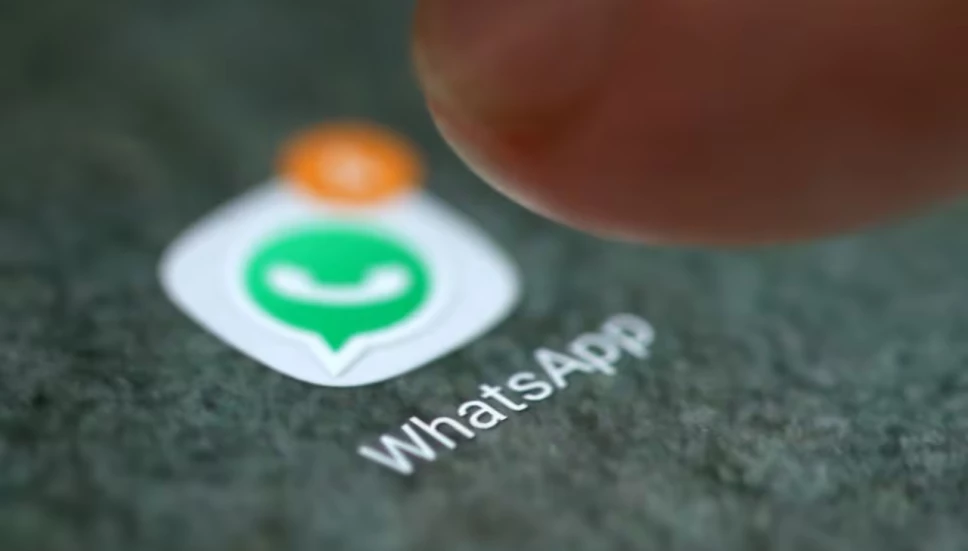
WhatsApp llegó a los smartphones y se ha convertido en la aplicación de mensajería más utilizada en el mundo, en adn40 te decimos cómo descargar la app de la forma más fácil y rápido.
Uno de los consejos que te damos al momento de instalar Whatsapp es que la app se descargue de una fuente oficial, porque es más segura y además se tendrá siempre la actualización a la última versión.
Cómo descargar e instalar WhatsApp en celulares Iphone
Hay 2 opciones de instalación de la App directamente en nuestro móvil.
- Si se tiene un Iphone , la app se va a descargar desde App Store.
- Si el Smartphone es un Android se va a descargar desde Play Store.
El proceso para descargar
WhatsApp
desde un Iphone es el siguiente:
- Entrar a la aplicación usando el Apple ID que has creado para usar en tu iPhone.
- Buscar ‘WhatsApp’ y darle al botón “Obtener”
- La primera opción en la búsqueda será la que se va descargar (WhatsApp Messenger).
- Una vez descargado, se deben otorgar los permisos necesarios al dispositivo para instalar aplicaciones.
¿Buscas tus chats bloqueados? Escribe tu código secreto en el buscador y ¡vualá! allí están.
looking for your locked chats? 🔎
— WhatsApp (@WhatsApp) December 20, 2023
type your secret code into search and violà! there they are pic.twitter.com/BSsDn8S4NX
Te decimos cómo poner tu WhatsApp en “modo azul”
Los trucos y novedades de WhatsApp no paran nunca y siempre hay un modo de hacerlo más bonito, aquí te decimos cómo ponerlo en “modo azul”.
¿Cómo descargar e instalar WhatsApp en celulares Android?
Para instalar WhatsApp en un teléfono
Android
se tendrán que seguir los siguientes pasos:
- Ve a Google Play Store y busca WhatsApp Messenger. Toca INSTALAR.
- Abre WhatsApp y acepta las condiciones del servicio.
- Registra tu número de teléfono.
- Si se encuentra una copia de seguridad de tu historial de chats y quieres restaurarla, selecciona Restaurar.
- Ingresa tu nombre. Puedes cambiarlo más adelante en WhatsApp. Para hacerlo, toca el ícono de más opciones more options > Ajustes y toca tu nombre del perfil.

Qué es el modo Super Mario de WhatsApp y cómo se activa
Si eres fan de Super Mario Bros, ya sea desde que salió la película o antes, te decimos cómo activar un modo con para personalizar tu cuenta de WhatsApp.
¿Cómo descargar e instalar WhatsApp en computadoras de escritorio?
Para poder descargar WhatsApp en una computadora MAC o PC (Windows) se tendrá que realizar de la siguiente manera:
Respecto a las computadoras de escritorio existen dos formas principales de descargar WhatsApp, una de ellas es a través de las tiendas oficiales o a través de la descarga de archivos de instalación.
En la primera opción se podrá descargar la app de Microsoft Store y Apple su Mac App Store.
Si vas a escoger la segunda vía, se deberá seguir estos pasos para evitar descargar software malicioso.
Es importante señalar que primero se va a necesitar una cuenta de WhatsApp para hacer funcionar la app.
WhatsApp lanza 3 nuevas funciones, así podrás activarlas
WhatsApp lanzó una actualización antes de terminar el año con tres nuevas funciones para que los usuarios tengan una mejor experiencia de uso.
En Windows 10 y Windows 11, abre la Microsoft Store.
Busca ‘WhatsApp’ en el buscador de la tienda, o ve a este enlace desde un navegador.
Se deberá descargar WhatsApp Desktop , la versión de escritorio de la app.
Aparecerá un botón de “Obtener”, y al pulsarlo y seguir los pasos a continuación, aparecerá un botón de “Instalar”.
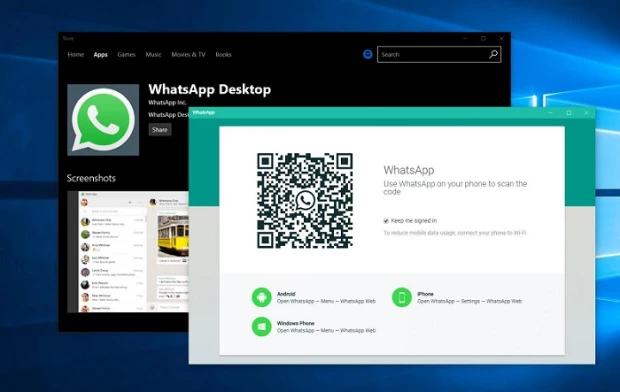
Puede que la Microsoft Store te pida iniciar sesión con una cuenta de Microsoft, por lo que deberás usar la que has ligado a tu PC Windows.
Una vez hecho todo esto, la aplicación se descargará e instalará automáticamente en tu computadora de escritorio o laptop.
Mientras que en la opción para Mac OS es algo similar, pero es necesario tener instalado la versión de sistema operativo macOS 10.10.0 Yosemite como mínimo.
adn40 Siempre Conmigo. Síguenos en Showcase de Google y mantente siempre informado.











